- Autor Lauren Nevill [email protected].
- Public 2023-12-16 18:51.
- Viimati modifitseeritud 2025-01-23 15:19.
Kui keegi, kellega peate oma arvuti taga aega jagama, kuritarvitab allalaadimisi ülemäära uTorrent-programmi abil, võite mõelda selle programmi meeleheitlikult. Seda saab teha Winlocki utiliidi abil.
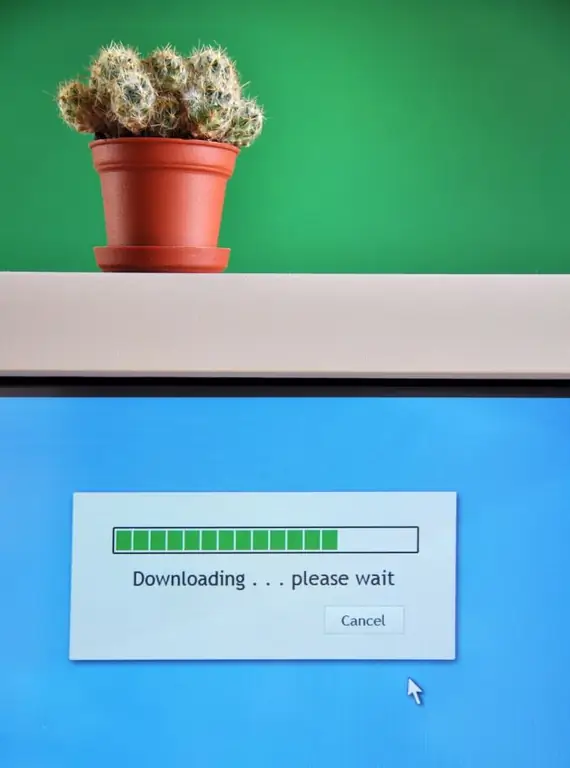
Vajalik
Winlocki programm
Juhised
Samm 1
Avage Winlock-programm - pärast käivitamist ilmub see kohe salve. Leidke selles programmi ikoon, klõpsake seda hiire vasaku nupuga ja avanevas menüüs valige "Open Winlock". Või lihtsamalt klõpsake klaviatuuril nuppu F11.
2. samm
Minge vahekaardile "Juurdepääs" ja valige selles "Programs". Akna ülaosas on rippmenüü, valige selles "Blokeeri nime järgi". Klõpsake nuppu "Lisa programme" ja kuvatavas aknas nupul "Sirvi".
3. samm
Avaneb uus aken, milles palutakse teil määrata programmi exe-faili (st käivitamisfaili) tee - antud juhul on see uTorrent. Määrake see ja klõpsake nuppu "Ava". Järgmises aknas klõpsake nuppu "Lisa" (loendis kuvatakse exe-fail) ja "Sule". Märkige ruut uTorrent.exe kõrval. Teoreetiliselt on võimalik programmi käivitamine blokeerida funktsiooni "Blokeeri teabe" abil, kuid konkreetselt uTorrentiga seoses see ei toimi kummalisel viisil.
4. samm
Kui otsustate hiljem uTorrent blokeeritud programmide loendist eemaldada, valige hiire vasaku nupuga loendist selle nimi ja klõpsake nuppu „Eemalda“valiku „Lisa“kõrval. Või klõpsake lihtsalt klaviatuuril nuppu Kustuta.
5. samm
Klõpsake nuppu OK. Programm palub teil sisestada parool ja selle kinnitus, see peab koosnema vähemalt kahest tähemärgist. Seejärel küsitakse seda parooli alati, kui kasutaja kavatseb sisestada programmi seaded või otsustab selle sulgeda. Samas aknas on üksus "Luba kaitse". Kui eemaldate linnukese, avate kõik objektid korraga.
6. samm
Minge vahekaardile "Seaded" ja pange linnuke sildi "Salvesta parool seadete profiili" juurde. See on vajalik selleks, et installitud luku eemaldamine ei töötaks arvuti tavalise taaskäivitamise korral. Muudatuste jõustumiseks klõpsake nuppu OK.






